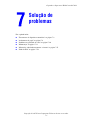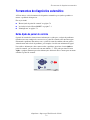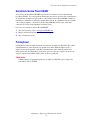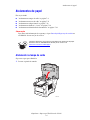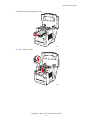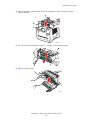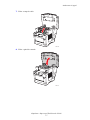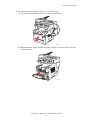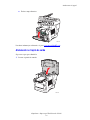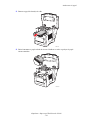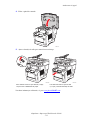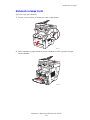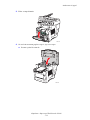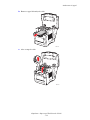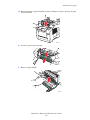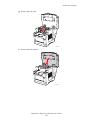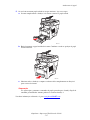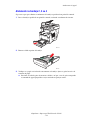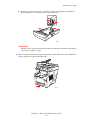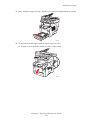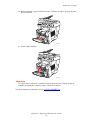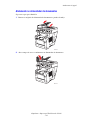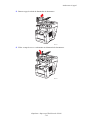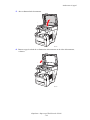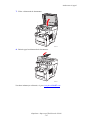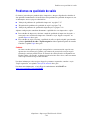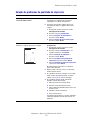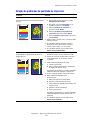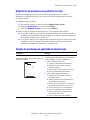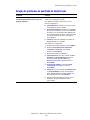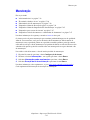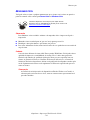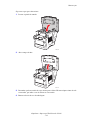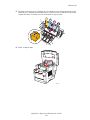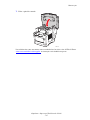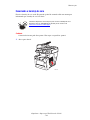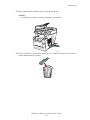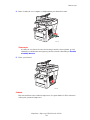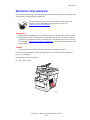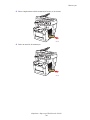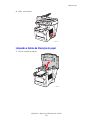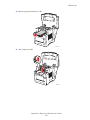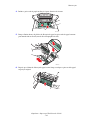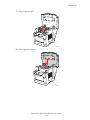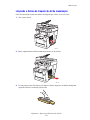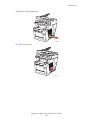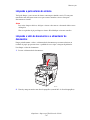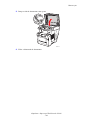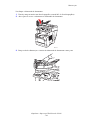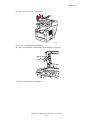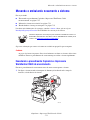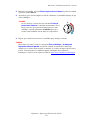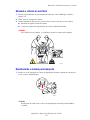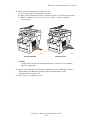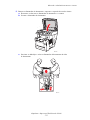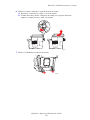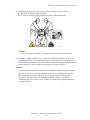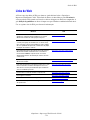Copiadora e Impressora WorkCentre® C2424
Copyright © 2005 Xerox Corporation. Todos os direitos reservados.
7-1
.
Este capítulo inclui:
■ "Ferramentas de diagnóstico automático" na página 7-2
■ "Atolamentos de papel" na página 7-4
■ "Problemas na qualidade de saída" na página 7-26
■ "Manutenção" na página 7-31
■ "Movendo e embalando novamente o sistema" na página 7-51
■ "Links da Web" na página 7-58
Solução de
problemas
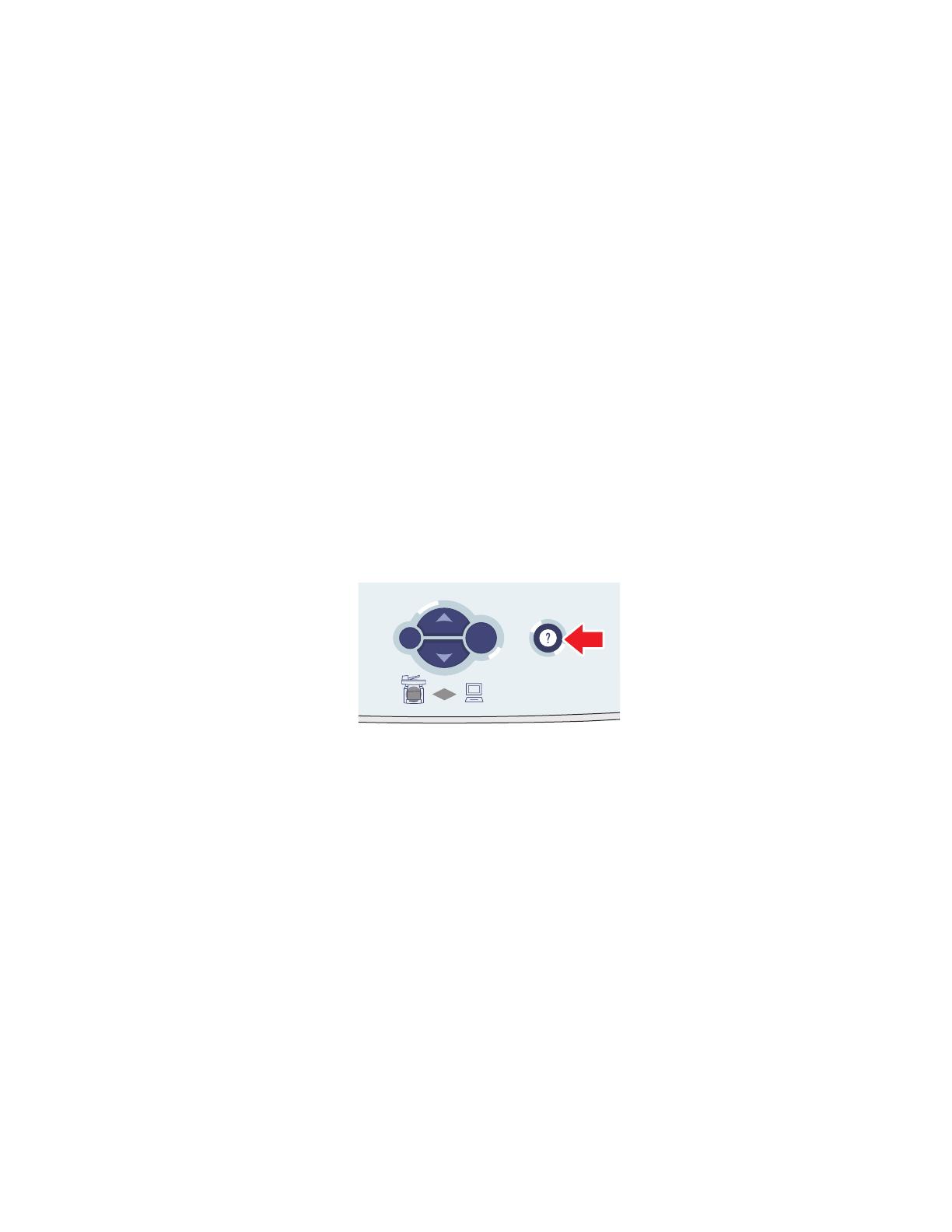
Ferramentas de diagnóstico automático
Copiadora e Impressora WorkCentre® C2424
7-2
Ferramentas de diagnóstico automático
A Xerox oferece várias ferramentas de diagnóstico automático para ajudar a produzir e a
manter a qualidade da impressão.
Esta seção inclui:
■ "Botão Ajuda do painel de controle" na página 7-2
■ "Assistência técnica PhaserSMART" na página 7-3
■ "PrintingScout" na página 7-3
Botão Ajuda do painel de controle
O painel de controle do sistema fornece informações e ajuda para a solução de problemas.
Quando ocorre uma condição de erro ou aviso, o painel de controle exibe uma mensagem
informando o problema. Em muitos casos, o painel de controle também exibe um gráfico
animado mostrando o local do problema, por exemplo, o local de um atolamento de papel.
Para exibir as informações sobre como resolver o problema, pressione o botão Ajuda no
painel de controle, que está marcado com um símbolo “?”. Você pode pressionar o botão
Ajuda a qualquer momento para obter informações adicionais sobre as mensagens ou menus
exibidos no painel de controle.
2424-15
7
Enter
Back

Ferramentas de diagnóstico automático
Copiadora e Impressora WorkCentre® C2424
7-3
Assistência técnica PhaserSMART
A Assistência técnica PhaserSMART é um sistema de assistência técnica automatizado,
baseado na Internet. Use o navegador da Web padrão para enviar ao nossos site as informações
de diagnóstico da impressora para análise. A Assistência técnica PhaserSMART examina as
informações, diagnostica o problema e propõe uma solução. Se o problema não for resolvido
com a solução proposta, a Assistência técnica PhaserSMART ajudará você a abrir uma
solicitação de serviço no Atendimento ao cliente Xerox.
Para acessar a Assistência técnica PhaserSMART:
1. Abra o navegador e vá para www.phaserSMART.com
.
2. Digite o endereço IP do sistema na janela do navegador.
3. Siga as instruções na tela.
PrintingScout
PrintingScout é uma ferramenta instalada com o driver da impressora Windows. Ela verifica
automaticamente o status da impressora quando envia um trabalho de impressão. Se a
impressora não pode imprimir o trabalho, o PrintingScout exibe automaticamente uma
mensagem na tela do computador para permitir que você saiba que a impressora precisa de
atenção. A mensagem também explica como resolver o problema.
Observação
O PrintingScout está disponível no driver da impressora Windows para a impressora
conectada à rede via TCP/IP.
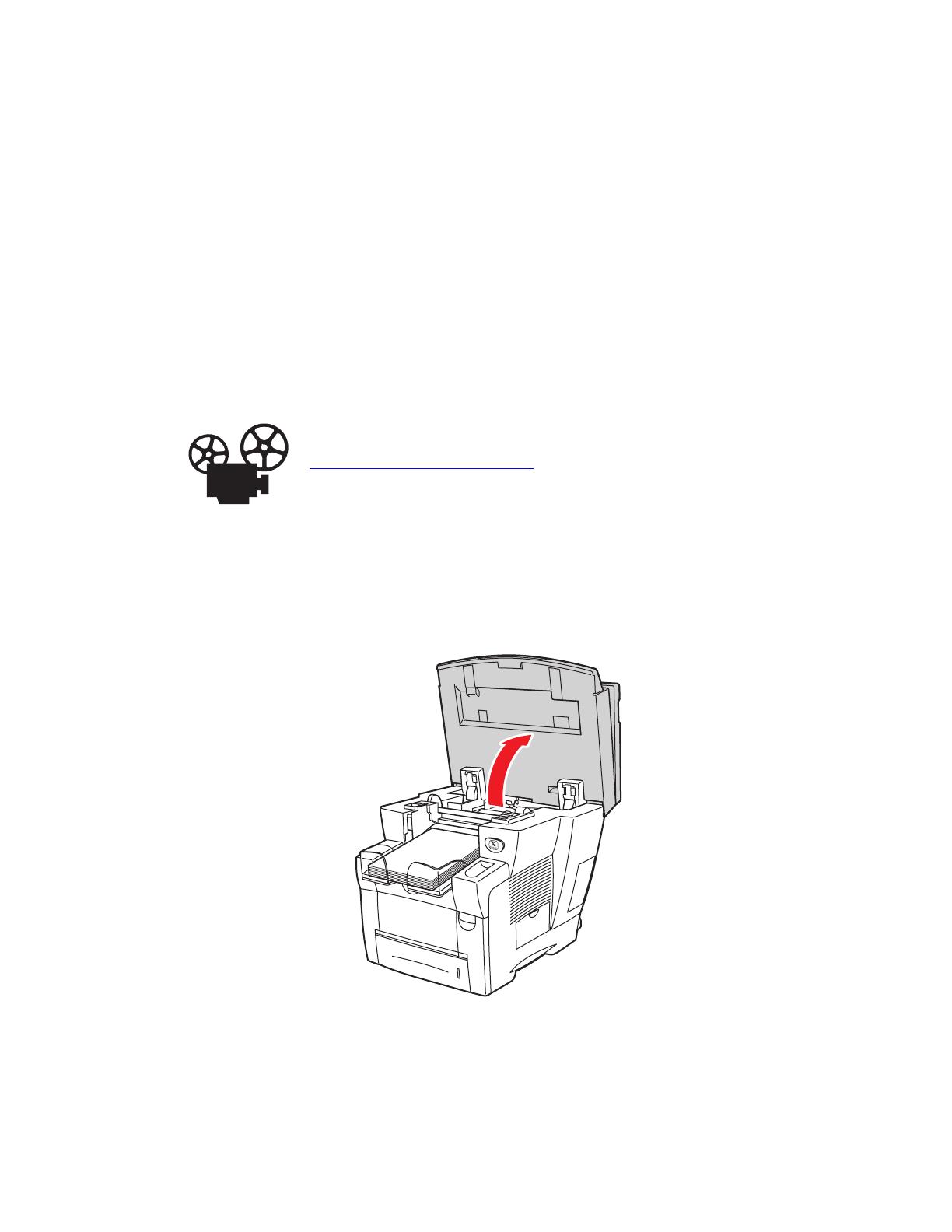
Atolamentos de papel
Copiadora e Impressora WorkCentre® C2424
7-4
Atolamentos de papel
Esta seção inclui:
■ "Atolamento na tampa de saída" na página 7-4
■ "Atolamento no trajeto de saída" na página 7-9
■ "Atolamento na tampa frontal" na página 7-12
■ "Atolamento na bandeja 2, 3 ou 4" na página 7-18
■ "Atolamento no alimentador de documentos" na página 7-22
Observação
Para obter mais informações de segurança, vá para Introdução/Segurança do usuário no
CD-ROM de documentação do usuário.
Atolamento na tampa de saída
Siga estas etapas para eliminá-lo.
1. Levante o painel de controle
Há vídeos disponíveis com instruções para limpeza de atolamentos de papel.
Os vídeos estão no CD-ROM de documentação do usuário e em
www.xerox.com/office/c2424support
.
2424-189

Atolamentos de papel
Copiadora e Impressora WorkCentre® C2424
7-5
2. Remova o papel da bandeja de saída.
3. Abra a tampa de saída.
2424-01
8
2424-019

Atolamentos de papel
Copiadora e Impressora WorkCentre® C2424
7-6
4. Retire lentamente o papel atolado do sistema. Confirme se todos os pedaços de papel
foram removidos.
5. Se você não encontrou papel nas etapas 1–4, levante as guias de papel verdes.
6. Remova o papel atolado.
2424-020
2424-044
2424-021

Atolamentos de papel
Copiadora e Impressora WorkCentre® C2424
7-7
7. Feche a tampa de saída.
8. Feche o painel de controle.
2424-022
2424-01
6

Atolamentos de papel
Copiadora e Impressora WorkCentre® C2424
7-8
9. Se você não encontrou papel nas etapas 1–8, siga estas etapas:
a. Levante a trava na frente do sistema para abrir a tampa frontal.
b. Retire lentamente o papel atolado do sistema. Confirme se todos os pedaços de papel
foram removidos.
2424-023
2424-025

Atolamentos de papel
Copiadora e Impressora WorkCentre® C2424
7-10
2. Remova o papel da bandeja de saída.
3. Retire lentamente o papel atolado do sistema. Confirme se todos os pedaços de papel
foram removidos.
2424-01
8
2424-05
3

Atolamentos de papel
Copiadora e Impressora WorkCentre® C2424
7-11
4. Feche o painel de controle.
5. Ajuste a bandeja de saída para material curto ou longo.
Para obter informações adicionais, vá para www.phaserSMART.com
.
Para materiais menores que 190 mm (7,5 pol),
vire para cima o delimitador de papel.
Para materiais maiores que 297 mm
(11,7 pol), estenda a bandeja de saída.
2424-01
6
2424-18
6
2424-056

Atolamentos de papel
Copiadora e Impressora WorkCentre® C2424
7-12
Atolamento na tampa frontal
Siga estas etapas para eliminá-lo.
1. Levante a trava na frente do sistema para abrir a tampa frontal.
2. Retire lentamente o papel atolado do sistema. Confirme se todos os pedaços de papel
foram removidos.
2424-023
2424-025

Atolamentos de papel
Copiadora e Impressora WorkCentre® C2424
7-13
3. Feche a tampa dianteira.
4. Se você não encontrou papel na etapa 2, siga estas etapas:
a. Levante o painel de controle
2424-026
2424-189

Atolamentos de papel
Copiadora e Impressora WorkCentre® C2424
7-14
b. Remova o papel da bandeja de saída.
c. Abra a tampa de saída.
2424-01
8
2424-019

Atolamentos de papel
Copiadora e Impressora WorkCentre® C2424
7-15
d. Retire lentamente o papel atolado do sistema. Confirme se todos os pedaços de papel
foram removidos.
e. Levante as guias verdes de papel.
f. Remova o papel atolado.
2424-020
2424-044
2424-021

Atolamentos de papel
Copiadora e Impressora WorkCentre® C2424
7-16
g. Feche a tampa de saída.
h. Feche o painel de controle.
2424-022
2424-01
6

Atolamentos de papel
Copiadora e Impressora WorkCentre® C2424
7-17
5. Se você não encontrou papel atolado nas etapas anteriores, siga estas etapas:
a. Levante completamente a bandeja 2 do sistema e remova o papel atolado.
b. Retire lentamente o papel atolado do sistema. Confirme se todos os pedaços de papel
foram removidos.
c. Substitua todas as bandejas e empurre cada uma delas completamente em direção à
parte traseira do sistema.
Observação
Use apenas tipos, gramaturas e tamanhos de papel aprovados para a bandeja. Papéis de
tamanhos personalizados somente podem ser usados na bandeja 1.
Para obter informações adicionais, vá para www.phaserSMART.com
.
2424-043
2424-028

Atolamentos de papel
Copiadora e Impressora WorkCentre® C2424
7-18
Atolamento na bandeja 2, 3 ou 4
Siga estas etapas para eliminar o atolamento da bandeja especificada no painel de controle.
1. Puxe a bandeja especificada no painel de controle, retirando-a totalmente do sistema.
2. Remova a folha superior da bandeja.
3. Verifique se o papel está colocado corretamente na bandeja. Ajuste as guias laterais e de
extensão do papel.
a. Pressione os lados da guia de extensão e deslize-a até que a seta da guia corresponda
ao tamanho de papel apropriado e esteja encaixada na posição correta.
2424-043
2424-027

Atolamentos de papel
Copiadora e Impressora WorkCentre® C2424
7-19
b. Deslize as guias laterais até que as setas dessas guias correspondam ao tamanho de
papel apropriado e estejam encaixadas na posição correta.
Observação
Quando as guias do papel estiverem ajustadas corretamente, poderá haver um pequeno
espaço entre o papel e as guias.
4. Remova o papel atolado da passagem de papel interna da bandeja do sistema. Confirme se
todos os pedaços de papel foram removidos.
2424-003
2424-028

Atolamentos de papel
Copiadora e Impressora WorkCentre® C2424
7-20
5. Insira a bandeja no respectivo slot e empurre-a para encaixá-la completamente no sistema.
6. Se você não encontrou papel atolado na etapa 4, siga estas etapas:
a. Levante a trava na frente do sistema para abrir a tampa frontal.
2424-004
2424-023
A página está carregando...
A página está carregando...
A página está carregando...
A página está carregando...
A página está carregando...
A página está carregando...
A página está carregando...
A página está carregando...
A página está carregando...
A página está carregando...
A página está carregando...
A página está carregando...
A página está carregando...
A página está carregando...
A página está carregando...
A página está carregando...
A página está carregando...
A página está carregando...
A página está carregando...
A página está carregando...
A página está carregando...
A página está carregando...
A página está carregando...
A página está carregando...
A página está carregando...
A página está carregando...
A página está carregando...
A página está carregando...
A página está carregando...
A página está carregando...
A página está carregando...
A página está carregando...
A página está carregando...
A página está carregando...
A página está carregando...
A página está carregando...
A página está carregando...
A página está carregando...
-
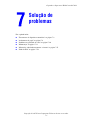 1
1
-
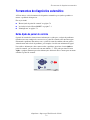 2
2
-
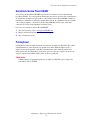 3
3
-
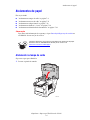 4
4
-
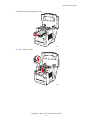 5
5
-
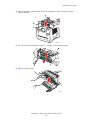 6
6
-
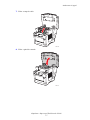 7
7
-
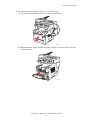 8
8
-
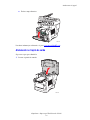 9
9
-
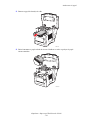 10
10
-
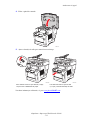 11
11
-
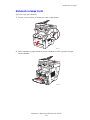 12
12
-
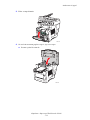 13
13
-
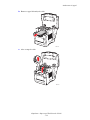 14
14
-
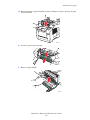 15
15
-
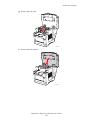 16
16
-
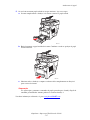 17
17
-
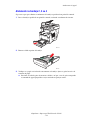 18
18
-
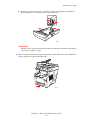 19
19
-
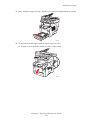 20
20
-
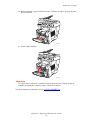 21
21
-
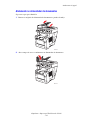 22
22
-
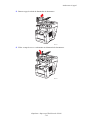 23
23
-
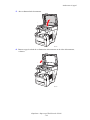 24
24
-
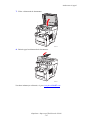 25
25
-
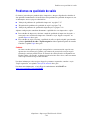 26
26
-
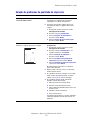 27
27
-
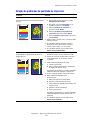 28
28
-
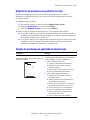 29
29
-
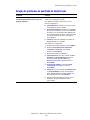 30
30
-
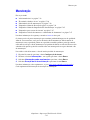 31
31
-
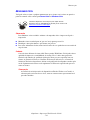 32
32
-
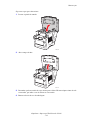 33
33
-
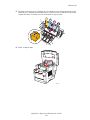 34
34
-
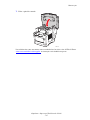 35
35
-
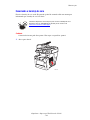 36
36
-
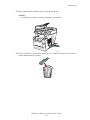 37
37
-
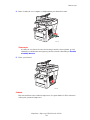 38
38
-
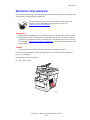 39
39
-
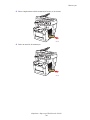 40
40
-
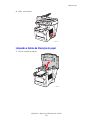 41
41
-
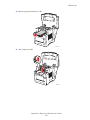 42
42
-
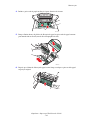 43
43
-
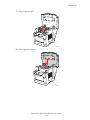 44
44
-
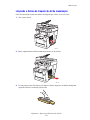 45
45
-
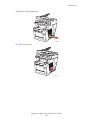 46
46
-
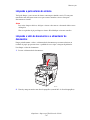 47
47
-
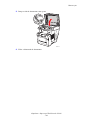 48
48
-
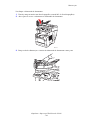 49
49
-
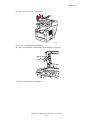 50
50
-
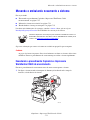 51
51
-
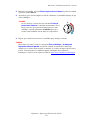 52
52
-
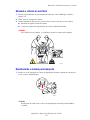 53
53
-
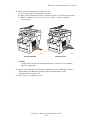 54
54
-
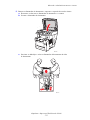 55
55
-
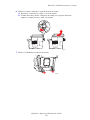 56
56
-
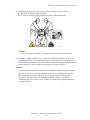 57
57
-
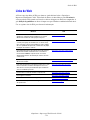 58
58
Xerox WORKCENTRE C2424 Guia de usuario
- Tipo
- Guia de usuario
- Este manual também é adequado para